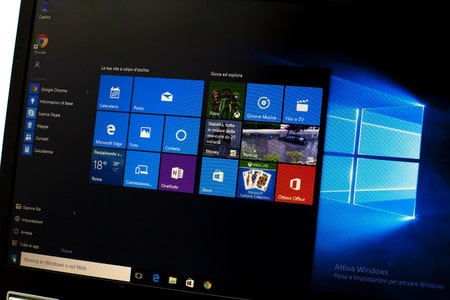Cet article explique comment supprimer les actualités et les centres d’intérêt (le bouton Widgets) de la barre des tâches de Windows 11.
Comment supprimer le widget Actualités et centres d’intérêt de la barre des tâches ?
Actualités et intérêts est un widget qui s’installe dans la barre des tâches de Windows 10 pour afficher la météo. En le sélectionnant, vous pouvez afficher d’autres histoires, des résultats sportifs, etc. Windows 11 transforme l’ensemble de cette fonctionnalité en un menu qui s’ouvre sur la barre des tâches via le bouton Widgets.
À part le widget météo qui ne s’affiche pas directement dans la barre des tâches, tous les mêmes éléments sont disponibles. Pour y accéder, il suffit de sélectionner le bouton Widgets et le panneau s’affiche sur le côté gauche de l’écran.
La désactivation du bouton nettoiera votre barre des tâches et vous empêchera de l’ouvrir accidentellement. Cette méthode est un peu différente de celle utilisée dans la version précédente de Windows, mais elle reste très facile à mettre en œuvre. Nous allons vous expliquer chaque méthode.
COMMENT AGRANDIR OU RÉDUIRE LA TAILLE DE LA BARRE DE TÂCHES DE WINDOWS 11
Utiliser la barre des tâches
Le bouton Widgets se trouve dans la barre des tâches, donc le retirer directement de là est de loin le moyen le plus rapide et le plus facile de désactiver les Nouvelles et Intérêts. Il vous suffit de cliquer avec le bouton droit de la souris sur le bouton Widgets et de choisir « Détacher de la barre des tâches ».
Bouton « Déplacer de la barre des tâches » dans Windows 11
Utiliser les paramètres
Les paramètres de Windows 11 sont un autre moyen de modifier ce qui est visible dans la barre des tâches. Il y a quelques étapes supplémentaires par rapport à la méthode plus simple ci-dessus, mais elles restent très simples.
Ouvrez Paramètres en le recherchant ou en utilisant le raccourci WIN+I (la lettre i), puis naviguez jusqu'à Personnalisation > Barre des tâches.
Une autre façon d'y accéder est de cliquer avec le bouton droit de la souris sur une zone vide de la barre des tâches et de choisir Paramètres de la barre des tâches.
Dans la partie droite, sélectionnez l'option Widgets pour l'activer ou la désactiver.
Utiliser le registre
Si Windows 11 n’est pas activé, il existe des paramètres de personnalisation auxquels vous n’avez pas accès. Les paramètres de la barre des tâches sont l’un de ces paramètres. Mais vous pouvez toujours désactiver le bouton de la barre des tâches Widgets/Nouvelles et Intérêts à partir du Registre Windows.
Ouvrez l'Éditeur du registre en le recherchant ou en exécutant la commande regedit.
En utilisant les dossiers/clés du panneau de gauche, naviguez jusqu'à cet emplacement :
HKEY_CURRENT_USER\Software\Microsoft\Windows\CurrentVersion\Explorer\Advanced\.
Localisez la valeur TaskbarDa dans le panneau de droite. Si elle s'y trouve, passez à l'étape 5, sinon cliquez avec le bouton droit de la souris sur Avancé dans le panneau de gauche et allez à Nouveau > Valeur DWORD (32 bits).
Menu Nouvelle valeur DWORD (32 bits) dans le registre Windows
Lorsqu'il vous est demandé de nommer la valeur, tapez ceci, puis appuyez sur la touche Entrée :
TaskbarDa
Double-cliquez sur TaskbarDa et attribuez-lui la valeur 0 pour masquer le bouton Widgets, ou 1 pour le rendre visible.
Valeur de registre taskbarda
Sélectionnez OK pour appliquer la modification instantanément.L’option Actualités et centres d’intérêt n’est pas vraiment désactivée
Il est courant qu’un élément soit accessible de plusieurs façons dans Windows, et le panneau Widgets n’est pas différent. Le bouton de la barre des tâches n’est en fait qu’un raccourci vers cette fonctionnalité, il n’est donc pas surprenant que vous puissiez toujours ouvrir le menu sans utiliser ce bouton.
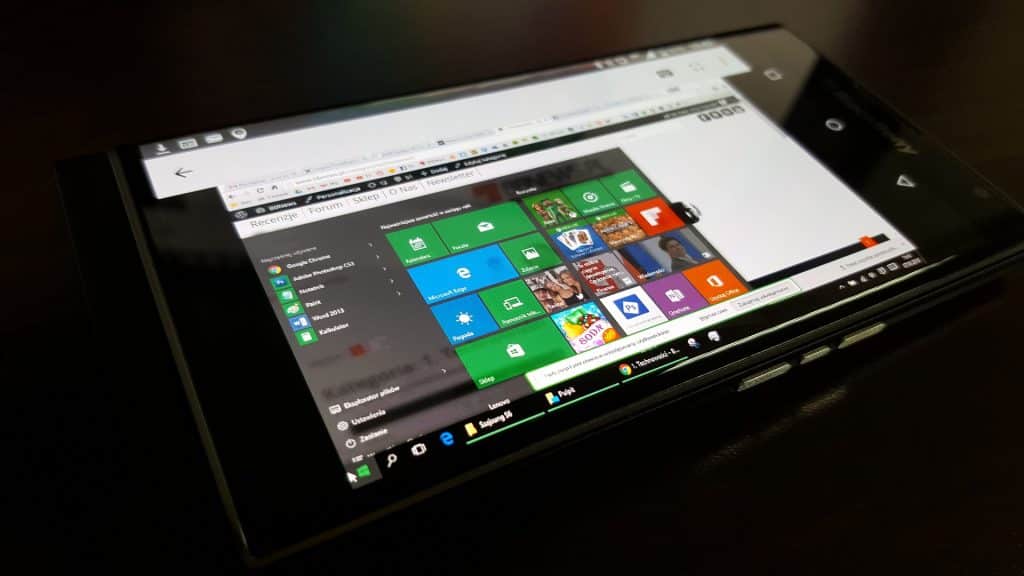
La désactivation du bouton Widgets le rend simplement inaccessible à partir de la barre des tâches. Il est toujours possible d’accéder aux widgets en faisant glisser l’écran vers l’intérieur depuis le bord gauche de l’écran, ou en utilisant un raccourci clavier :
WIN+W
Bien que la barre des tâches n’ait plus de bouton Widgets, le fait d’appuyer sur ces touches simultanément déclenchera toujours le panneau. Il coulissera du côté gauche de l’écran, rendant la météo, les actualités, etc. à nouveau accessibles, sans avoir besoin d’utiliser le bouton.
Il n’y a pas de paramètre que vous pouvez modifier pour déplacer le panneau Widgets au centre comme les boutons de la barre des tâches. Pour que le menu Démarrer et les icônes de la barre des tâches soient également positionnés sur la gauche, modifiez l’alignement de la barre des tâches sur la gauche.